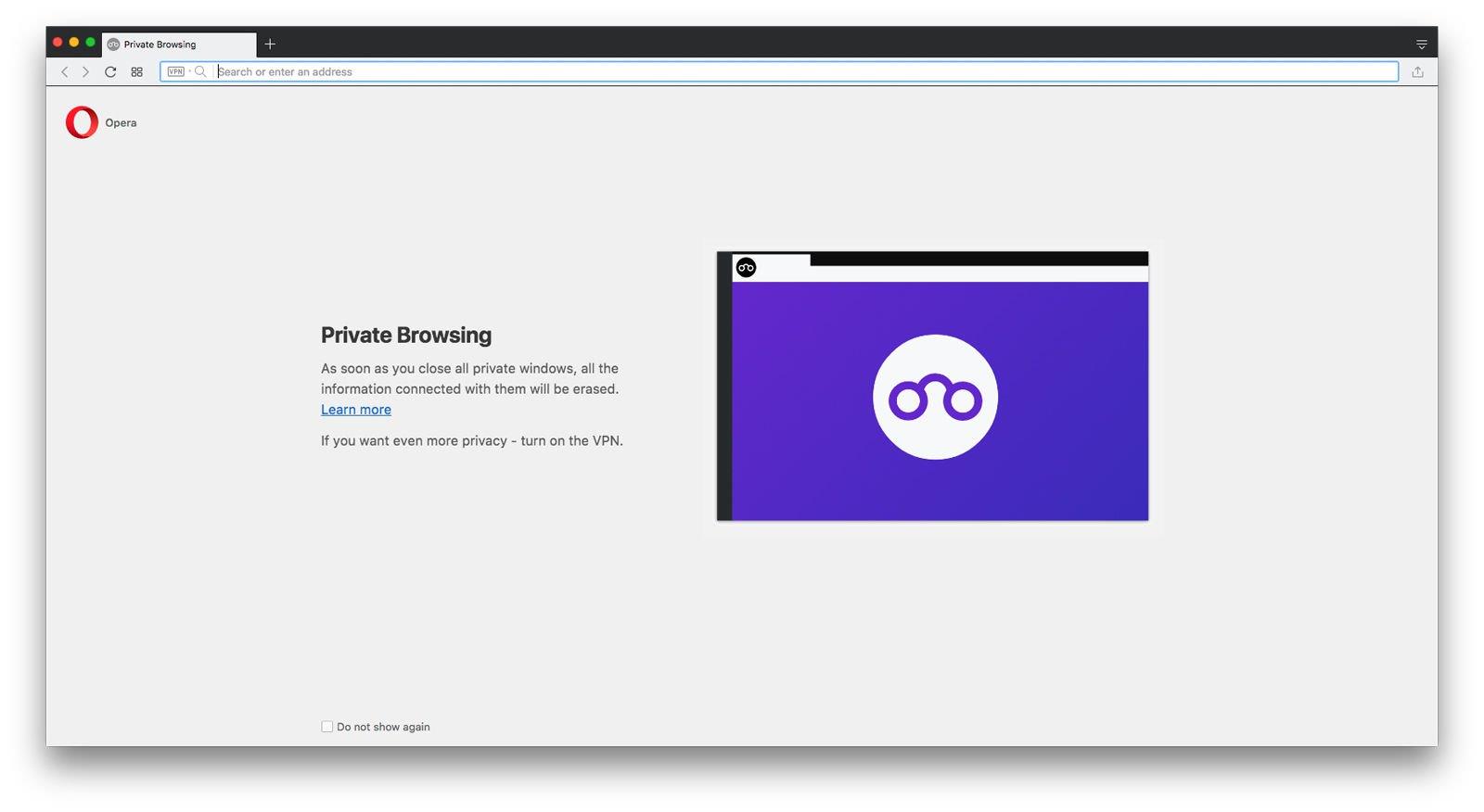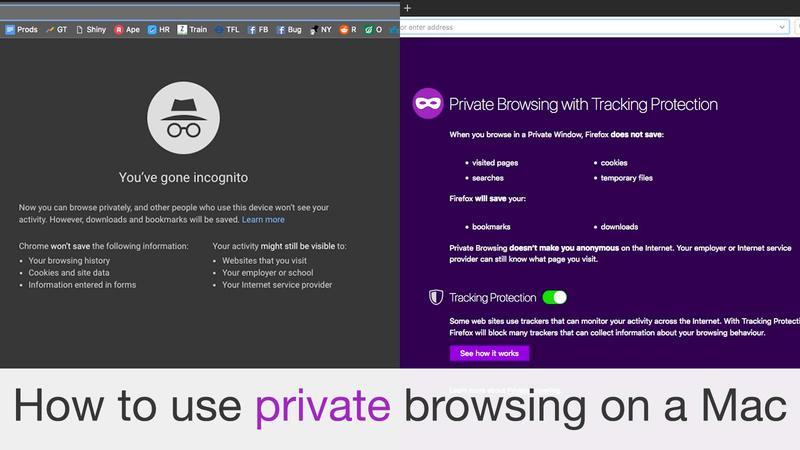Wielu internautów woli zachować swoją historię przeglądania w tajemnicy i prywatności – od bliskich, kolegów, a nawet od nieznajomych i firm reklamowych.
Istnieje kilka sposobów ochrony prywatności.
Aby uzyskać podobne porady dotyczące telefonu i tabletu, zobacz Jak korzystać z prywatnego przeglądania na iPhonie i iPadzie.
Dlaczego twoja historia przeglądania jest zagrożona
Wielu z nas udostępnia nasze komputery Mac innym osobom i nie musisz martwić się o żadne zawstydzające strony internetowe, na które patrzysz, gdy odkryje je Twój współmałżonek lub współlokator.
Klasycznym usprawiedliwieniem jest to, że 'badałeś „prezent rocznicowy ” i nie chcesz zepsuć niespodzianki, ale jeśli szukałeś porady medycznej lub starałeś się o pracę online, byłoby całkiem rozsądnie
Jeśli myślisz o posiadaniu jednego komputera do udostępniania i drugiego do prywatnego, pamiętaj, że nie jest to takie proste, jak mogłoby się wydawać.
Nawet jeśli ufasz, że ludzie nie będą zawracać sobie głowy przeszukiwaniem historii, mogą przypadkowo odkryć, na co patrzysz, gdy przeglądarka oferuje je jako sugestię autouzupełniania.
prywatność iCloud
Jeśli szukasz więcej rzeczy do zmartwienia, w 2017 r. Pojawiły się raporty, że Apple nie usuwał usuniętych historii Safari z serwisu iCloud.
Według ElcomSoft dane mogły zniknąć z urządzeń, ale nadal było na iCloud i łatwo można je odzyskać.
„Odkryliśmy, że usunięcie rekordu historii przeglądania sprawia, że ten rekord znika z urządzeń zsynchronizowanych „, powiedział rzecznik firmy Vladimir Katalov.
Czym jest przeglądanie prywatne?
Przeglądanie prywatne jest opcjonalnym trybem dostępnym w większości oprogramowania przeglądarki internetowej, w którym nie są przechowywane żadne odwiedzane witryny.
Firma Apple włączyła przeglądanie prywatne jako funkcję w systemie MacOS i iOS od czasu powrotu do Safari 5.1 (w Mac OS X Lion) i iOS 5.
Prywatne przeglądanie w Safari
Sposób działania przeglądania prywatnego różni się w zależności od przeglądarki. menu i poszukaj wzmianki o prywatnym oknie lub podobnym.
Najważniejsze w trybie przeglądania prywatnego jest to, że można go zastosować tylko do niektórych okien, więc należy zachować ostrożność.
W Safari otworzysz nowe prywatne okno wybierając Wybierz plik>Nowe okno prywatne (Shift + Cmd + N).
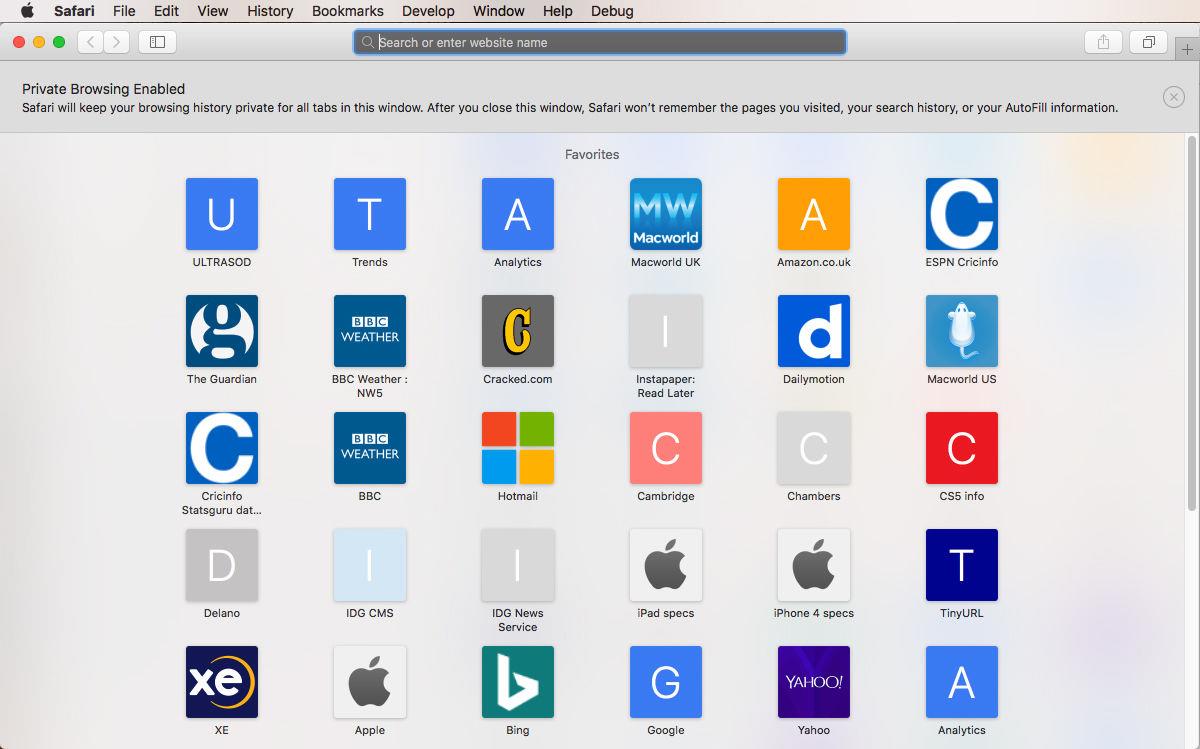
Będziesz teraz wyświetlać okno w trybie przeglądania prywatnego.
Jeśli otworzysz nową kartę w prywatnym oknie, będzie ona również prywatna. Nowe okno (Cmd + N), nie będzie to okno przeglądania prywatnego.
Prywatne przeglądanie w Chrome
Tryb przeglądania prywatnego przeglądarki Chrome nazywa się incognito, ale w przeciwnym razie jest to ten sam pomysł. Nowe okno incognito lub naciśnij Shift + Cmd + N.
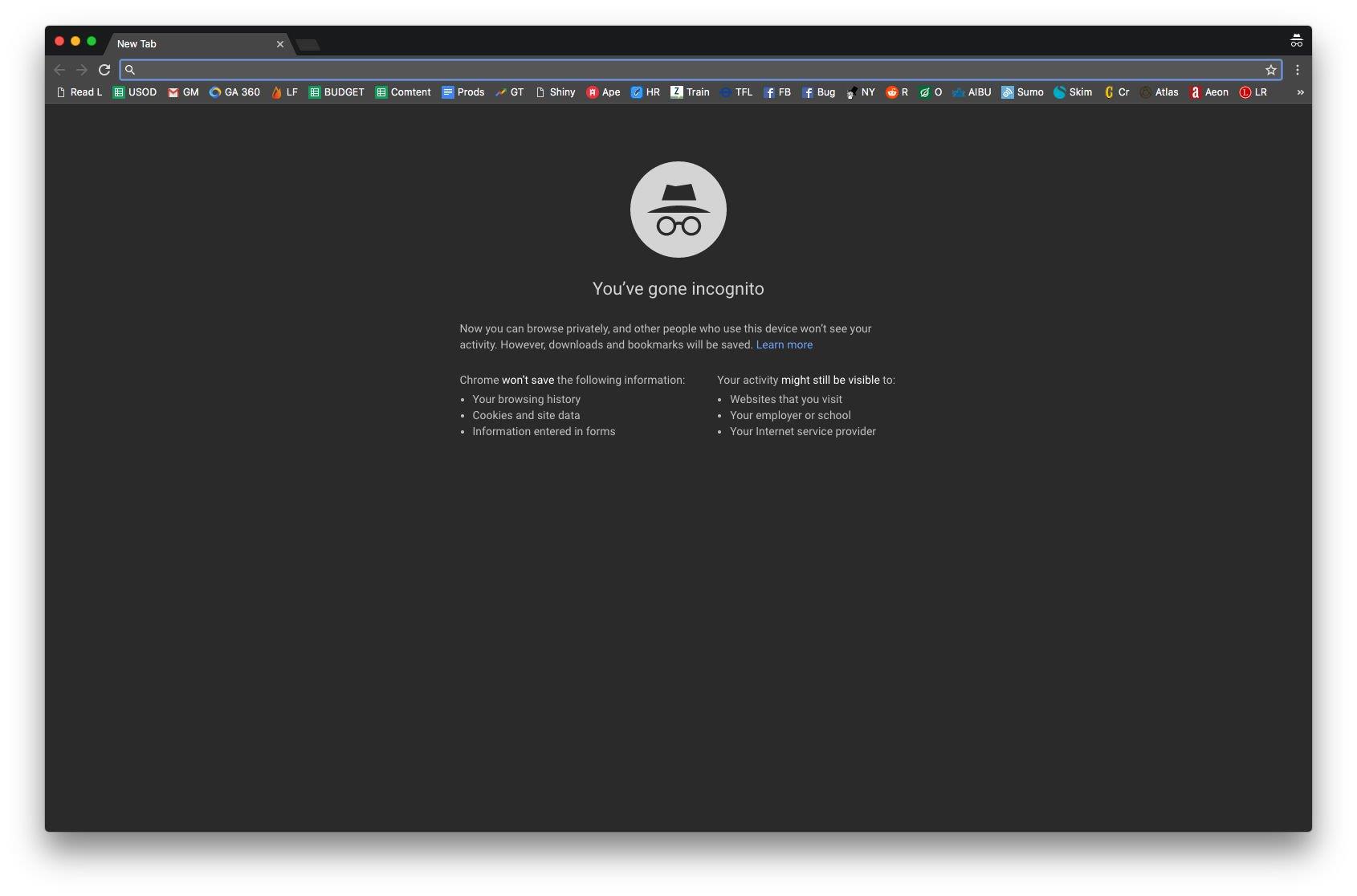
Zauważysz, że okna incognito w Chrome mają zupełnie inny kolor niż zwykłe.
Prywatne przeglądanie w Firefoksie
Wybierz Plik>Nowe okno prywatne lub naciśnij Shift + Cmd + P.
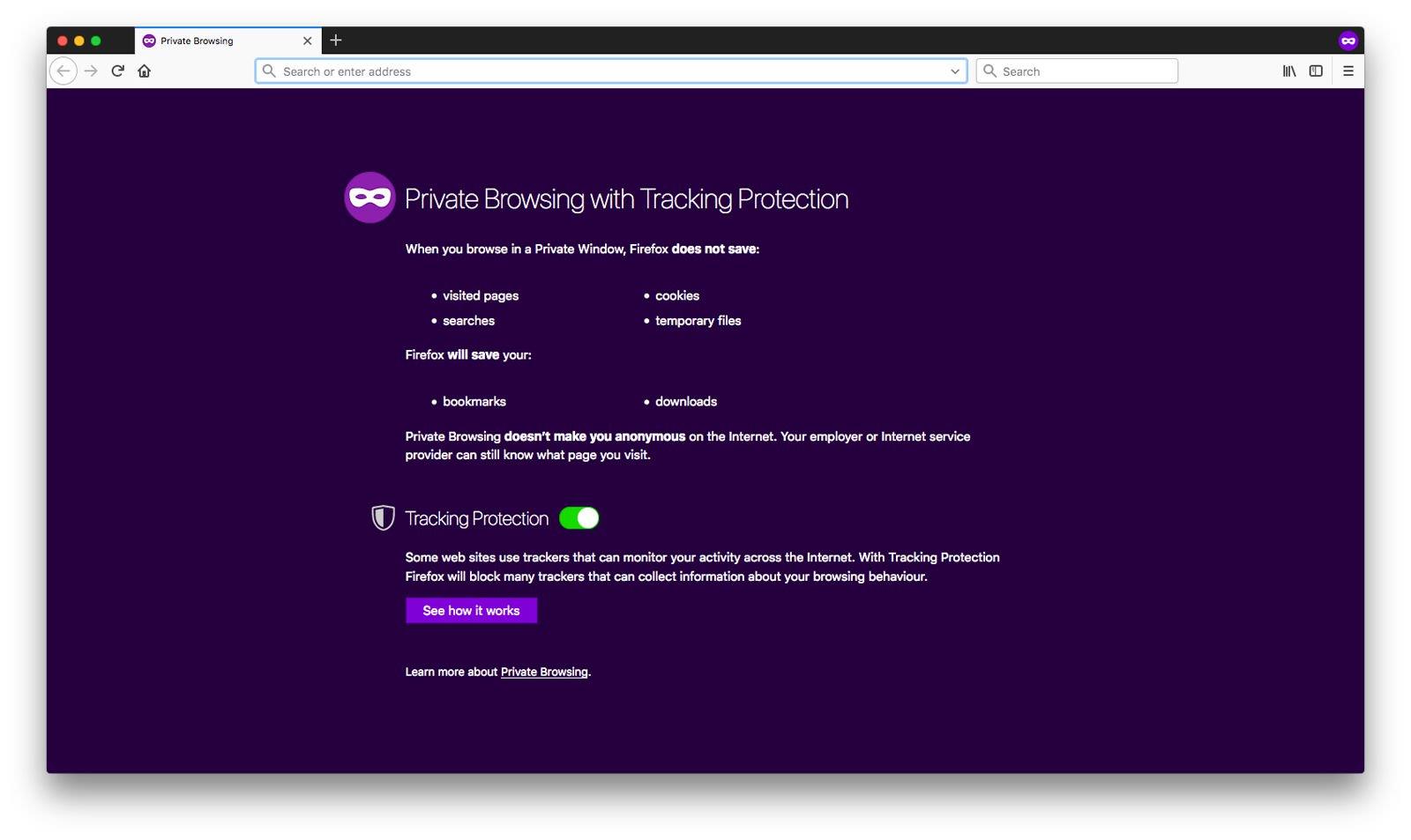
Prywatne przeglądanie w Operze
Wybierz Plik>Nowe okno prywatne lub naciśnij Shift + Cmd + N.